Os navegadores são famosos por consumirem recursos do sistema. Abra uma dúzia de guias em um laptop ou PC com pouca RAM e pode ficar olhando para uma parede em branco por minutos. Isso o torna mais lento e pode ser bastante irritante se acontecer regularmente. O Edge da Microsoft resolveu esse problema com seu recurso Sleeping Tabs.

Este recurso ajuda a otimizar os recursos do sistema colocando guias inativas para hibernar, muito parecido com os aplicativos de hibernação em seu telefone Android. Então, naturalmente, ele reduz a carga na CPU e, no processo, permite que você tenha uma rotina sem distrações.
Então, se você usa o Microsoft Edge ou planeja mudar para ele em breve, aqui está como você pode habilitar os Sleeping Tabs.
Como funcionam os Sleeping Tabs
Os navegadores tendem a consumir os recursos do sistema, e isso vem à tona se você abriu dezenas de guias juntos. Mesmo se você não estiver usando essas guias ativamente, elas ainda usam recursos que podem limitar o desempenho do navegador.
Colocar as guias no modo de espera pode reduzir o uso de memória em cerca de 32%
As guias para dormir ajudam a prevenir exatamente isso. Ele coloca as guias inativas em hibernação e, assim, libera os recursos da CPU. De acordo com a Microsoft, colocar as guias no modo de espera pode reduzir o uso de memória em cerca de 32% em média. Ao mesmo tempo, também exerce menos pressão sobre a duração da bateria do seu laptop.
Como você já deve ter esperado, não é possível escolher quais guias colocar para hibernar. O sistema reconhece automaticamente as guias inativas e age com base nas configurações do seu navegador.
O inverso também é possível. Por exemplo, se você deseja que uma guia nunca entre no modo de suspensão, pode colocá-la na lista de permissões.
Como ativar as guias para dormir
Ativar as guias para dormir é simples e mal leva um minuto para configurar.
Etapa 1: Abra o Microsoft Edge e clique no menu de três pontos no canto superior direito. Agora, selecione Configurações.
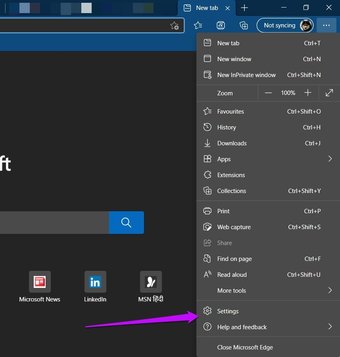
Etapa 2: Role para baixo e selecione Configurações no painel esquerdo. Em Otimizar desempenho, alterne o botão para Salvar recursos.
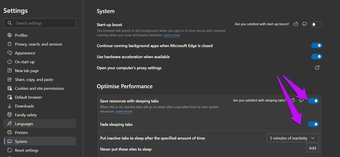
Etapa 3: Em seguida, selecione o tempo de inatividade. O padrão é definido para 2 horas, mas você pode escolher algo tão baixo quanto 10 minutos.

Etapa 4: uma vez feito, toque no pequeno botão Adicionar para colocar na lista de permissões os sites que você não deseja colocar no modo de espera. Por exemplo, se você usa a versão web de aplicativos como Slack e Basecamp, pode adicioná-los a esta lista para evitar a perda de notificações e alertas.
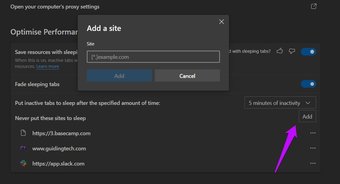
E é isso. Você ativou as guias suspensas em seu Microsoft Edge.
Então, como você reconhece uma guia suspensa? A cor das guias desaparecerá. Para reativar a guia, basta clicar nela e pronto.
Truques bônus:
Startup Boost
Outro recurso útil do Microsoft Edge é o Startup Boost. Isso é especialmente útil se você usar o Edge como seu navegador padrão. Quando ativado, ajudará a iniciar o Edge rapidamente, mesmo quando o sistema estiver carregado.
De acordo com os números da Microsoft, ativar o Startup Boost mostra que o tempo está melhorando entre 29% e 41%.
Como as guias Sleeping, você pode encontrar esse recurso nas configurações. Você pode navegar pelo mesmo caminho mencionado anteriormente.
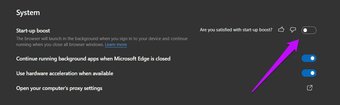
Ou você pode simplesmente digitar o seguindo na barra de endereço.
edge://settings/system
Agora, tudo que você precisa fazer é alternar o botão para o mesmo.
Personalizar a nova guia
Quando você abre uma nova guia no Microsoft Edge, ela oferece várias opções. Mas, para ser honesto, alguns dos elementos podem ser um pouco perturbadores. Se você costuma clicar na seção de notícias (e escorregar para a toca do coelho), a melhor opção seria personalizar a página de acordo com suas necessidades.
Por enquanto, o Edge oferece três opções — Focado , Inspirador e informativo. Se você deseja uma saída fácil, pode simplesmente selecionar a opção Focalizado. Isso removerá o papel de parede e adicionará um fundo simples com apenas os links curtos abaixo da barra de pesquisa.

Se ainda não estiver satisfeito com ele, você pode personalizá-lo de acordo com sua preferência. Por exemplo, você pode escolher manter a imagem do dia e remover os links rápidos e o conteúdo.
Tudo que você precisa fazer é desligar as chaves, conforme mostrado abaixo.
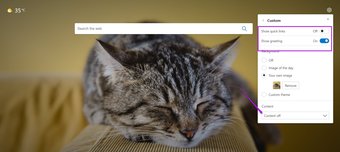
Por último, mas não menos importante, vá para Configurações> Aparência, para alterar o tema para Escuro (se o padrão do seu sistema tema não é escuro).
Abra seu navegador
A maneira como você personaliza seu navegador-favoritos, novas guias ou extensões-desempenha um grande papel no aumento de sua produtividade e ajuda a mantê-lo focado. A ideia é caminhar na linha tênue entre o minimalismo e a superlotação do navegador. Muito útil ao trabalhar extensivamente com ferramentas on-line.
Com o Sleeping Tabs habilitado, você pode ter certeza de que nem você nem seu trabalho ficarão mais lentos.
Última atualização em 10 de julho de 2021
O artigo acima pode conter links de afiliados que ajudam a apoiar a Tecnologia de Orientação. No entanto, isso não afeta nossa integridade editorial. O conteúdo permanece imparcial e autêntico.

